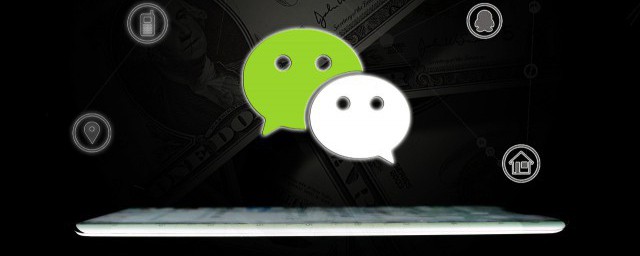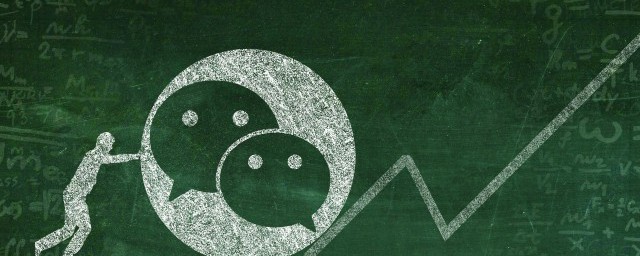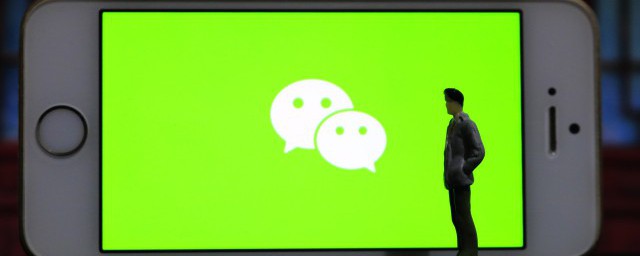win10如何修改电脑用户名 如何修改电脑用户名和密码
win10如何修改电脑用户名 如何修改电脑用户名和密码:如何修改电脑用户名 怎样修改电脑用户名1.工具/原料:演示电脑:联想笔记本电脑。2.电脑操作系统:Windows7版本。3. 点击开始——点击:控制面板——在用户帐户和家庭安全下方点击选择“添加或删除用户帐户”。4.Tips:也可以右击计……全球排行榜123网(www.meihu5.com)小编为你整理了本篇文章,希望能解对你有所帮助!

如何修改电脑用户名 怎样修改电脑用户名
1.工具/原料:演示电脑:联想笔记本电脑。
2.电脑操作系统:Windows7版本。
3. 点击开始——点击:控制面板——在用户帐户和家庭安全下方点击选择“添加或删除用户帐户”。
4.Tips:也可以右击计算机——属性——控制面板主页,打开控制面板。
5. 选择要更改的帐户,如选择管理员帐户——点击更改帐户名称——输入新的帐户名称——点击更改名称。
6. 还可以启用来宾帐户,启用方法,在控制面板点击“添加或删除用户帐户”——点击Guest帐户——点击启用。
7.也可以新建其它用户,如果想要重命名就按上述步骤1和步骤2操作就可以了。
8. 在电脑桌面右击“计算机”——选择属性——在计算机全名的右侧点击:更改设置。
9. 在系统属性中点击计算机名——计算机描述中说明是谁的电脑——要重命名计算机或域、工作组,就点击:更改。
10. 在计算机名那里输入新的用户名——点击:其他——输入DNS后缀——点击确定保存退出,这就修改电脑计算机名成功了。
声明:本文图片、文字、视频等内容来源于互联网,本站无法甄别其准确性,建议谨慎参考,本站不对您因参考本文所带来的任何后果负责!本站尊重并保护知识产权,本文版权归原作者所有,根据《信息网络传播权保护条例》,如果我们转载内容侵犯了您的权利,请及时与我们联系,我们会做删除处理,谢谢。